Acessar seu disco rígido externo apenas para ver uma mensagem de erro “Access Denied” pode ser frustrante. Felizmente, existem inúmeras soluções disponíveis para resolver esse problema. Neste blog, vou orientá-lo por etapas práticas para solucionar o erro de acesso negado ao disco rígido externo e recuperar o acesso à sua unidade.
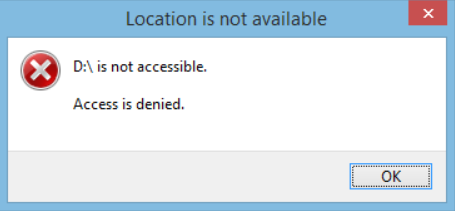
Então, sem mais delongas, vamos em frente…!
Livre Duro Dirigir Recuperação Ferramenta.
Recupere dados de USB drives, Pendrives, SSDs, HDDs e outros dispositivos no Windows. Tente agora!
Rápido Soluções |
Passo a passo Soluções Guia |
|
Correção 1: Verifique o conexão de sua Disco rígido |
Uma conexão de unidade imprópria ou a porta com defeito pode muitas vezes fazer o seu …….Etapas completas |
|
Correção 2: Alterar a letra da unidade |
Vá para Este PC/Meu Computador e clique em Gerenciar > Gerenciamento de disco ……..Etapas completas |
|
Correção 3: Executar CHKDSK para reparar o Inacessíveis Dirigir |
Pressione as teclas Win + R para abrir a caixa de diálogo EXECUTAR e digite o comando Prompt e pressione entrar ……..Etapas completas |
|
Correção 4: Corrigir ‘Acesso Negado’ Erro Com Erro verificando Ferramenta |
Conecte sua unidade inacessível ao PC e vá para Meu computador/Este PC e clique com o botão direito……Etapas completas |
|
Correção 5: Ganho Permissões Para acessar Externo Duro Dirigir |
Clique com o botão direito do mouse em seu disco rígido externo e selecione Propriedades > Segurança ……..Etapas completas |
|
Correção 6: Formato Seu Externo Duro Dirigir |
Clique com o botão direito do mouse em Meu computador/Este PC e selecione Gerenciar > Gerenciamento de disco…….Etapas completas |
|
Correção 7: Substituir Seu Duro Dirigir com Novo Um |
Depois de tentar várias maneiras, se você ainda não conseguir resolver esse problema, acho que ……..Etapas completas |
Breve descrição sobre o erro
Ao tentar acessar sua unidade de armazenamento de dados externa em um PC com Windows, você pode receber o erro “Acesso negado“. Quando isso ocorre, os dados armazenados em sua mídia de armazenamento se tornam totalmente inacessíveis. Portanto, é importante lidar com essa situação para manter seus dados seguros e acessíveis.
Mas antes disso, você conhecerá o motivo por trás desse erro.
Comum Causas Para ‘Acesso é Negado’ Erro em externo Duro Dirigir
Estas são algumas das causas mais comuns que muitas vezes tornam seu disco rígido externo inacessível ou levam ao erro “Acesso negado”.
- Sistema de arquivos danificado
- Falta de permissão para usar o disco
- Cabo danificado ou conexão inadequada de um disco rígido externo
- Criptografia de disco rígido externo
- Danos causados por vírus no disco rígido externo
Depois de conhecer as causas, agora você deve buscar soluções de como conserto acesso é negado erro em externo duro dirigir.
Se for assim, basta rolar esta página e obter as melhores correções para solucionar esse erro.
Como corrigir o erro de acesso negado ao disco rígido externo?
Aqui estão algumas das correções rápidas e fáceis de aplicar que você poderá consertar externo duro dirigir acesso negado erro.
Então, vamos experimentá-los:
Método #1: Verifique o conexão de sua Disco rígido
Como mencionei acima, uma conexão de unidade inadequada ou a porta com defeito pode muitas vezes tornar seu disco rígido inacessível.
Você pode fazer o seguinte para corrigir o problema de conexão do HDD:
- Troque o cabo USB e reconecte o disco rígido.
- Conecte seu disco rígido externo diretamente nas portas de sua placa-mãe.
- Conecte seu HDD a outro PC para verificar se está apresentando o mesmo erro ou não.
Método #2: Alterar a letra da unidade
O próximo método que você pode tentar corrigir o erro de acesso negado é – altere a letra da unidade do seu disco rígido externo inacessível.
Siga estas etapas para saber como alterar a letra da unidade:
- Conecte seu disco rígido externo ao PC e pressione as teclas Win + R para abrir a caixa de diálogo RUN.
- Digite “diskmgmt.msc” ou Gerenciamento de disco na caixa de pesquisa e clique no resultado desejado.
- Aqui, você precisa encontrar seu disco rígido inacessível e clicar com o botão direito sobre ele > selecionar “Alterar letra de unidade e caminhos”.
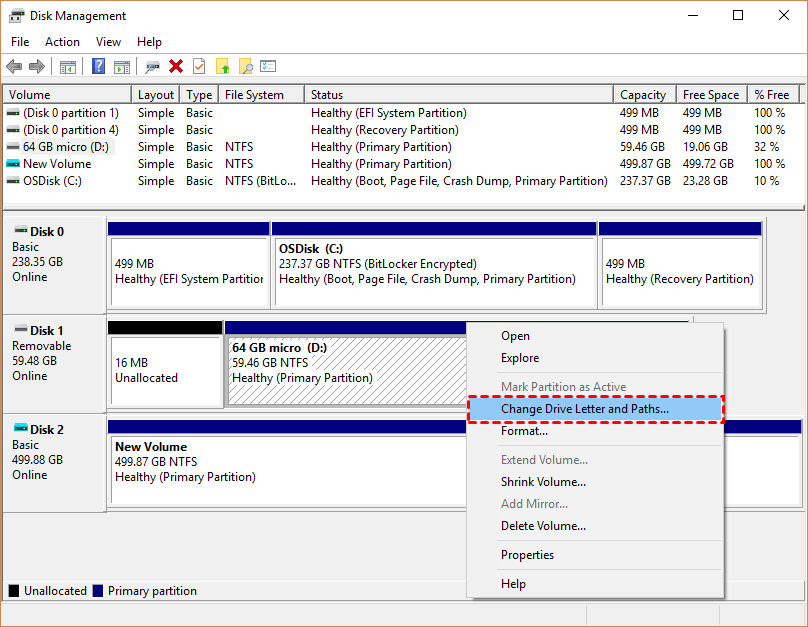
- Agora, selecione a opção “Renomear” para atribuir uma nova letra de unidade ao seu dispositivo inacessível (certifique-se de escolher uma letra de unidade diferente das existentes).
Depois de alterar a letra da unidade do seu disco rígido inacessível, espere que você consiga acessá-lo novamente.
Leia também: Corrigir “O Parâmetro está incorreto” Erro Em Externo Disco rígido
Método #3: Executar CHKDSK para reparar o Inacessíveis Dirigir
Você também pode corrigir externa disco rígido acesso é negado erro ao executar o comando CHKDSK.
Para isso, você precisa seguir os passos indicados abaixo:
Etapa 1: Primeiro, você deve abrir um prompt de comando e digitar: chkdsk /f c:
NOTA: Substitua c pela letra da unidade do disco rígido externo inacessível
Etapa 2: Em seguida, você deve pressionar a tecla ‘Entrar’ para permitir que os processos de verificação sejam executados.
Etapa 3: Depois de concluído, você deve digitar: Sair do comando e, em seguida, pressionar a tecla ‘Entrar’ para concluir o processo completo.
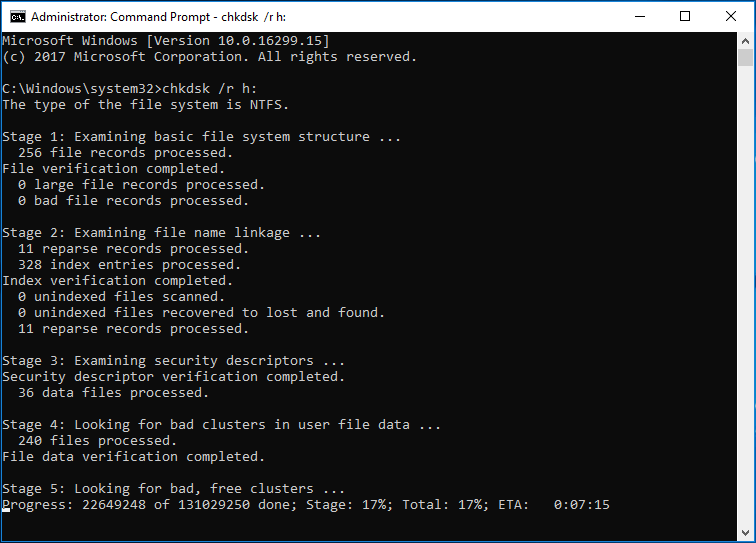
Depois de executar as etapas acima, você poderá verificar e corrigir os erros do sistema de arquivos que podem impedi-lo de acessar seus dispositivos de armazenamento externo.
Método #4: Corrigir ‘Acesso Negado’ Erro Com Erro verificando Ferramenta
Se o seu disco rígido externo estiver mostrando um erro de acesso negado, você poderá usar a erro verificando ferramenta para corrigir esse problema. É um recurso interno do Windows que geralmente ajuda a localizar e corrigir o problema automaticamente.
Portanto, se você estiver tendo problemas de acesso em seus discos rígidos externos, siga as etapas abaixo:
1: Em primeiro lugar, você deve conectar sua unidade externa inacessível ao PC.
2: Em seguida, abra “Este PC/Meu Computador” e clique com o botão direito do mouse em seu dispositivo externo inacessível e selecione “Propriedades”.
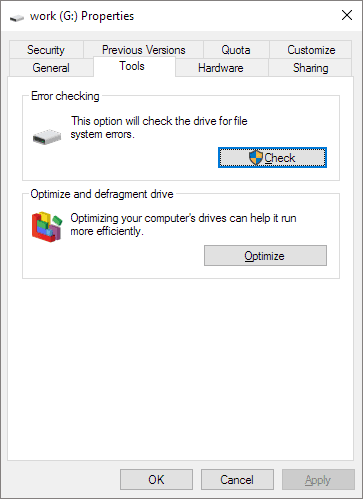
3: Por último, você deve clicar na opção “Ferramentas” e depois clicar na opção “Verificar agora”.
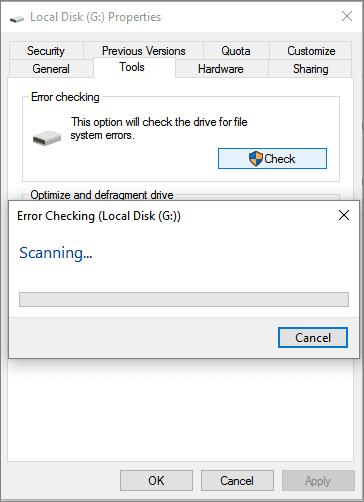
Depois de aplicar essas etapas, se o erro for corrigido, você poderá abrir a unidade e continuar usando os dados nela novamente.
Método #5: Ganho Permissões Para acessar Externo Duro Dirigir
Se você não tiver permissão para acessar seu disco rígido externo, não poderá abrir ou acessar o disco rígido e poderá enfrentar ‘acesso é negado‘ erro.
Você pode seguir estas etapas para obter a permissão necessária para acessar seu disco rígido externo:
1: Na primeira etapa, você deve clicar com o botão direito do mouse no disco rígido externo inacessível e selecionar ‘Propriedades’.
2: Agora, você deve escolher Segurança e clicar na opção Avançado.
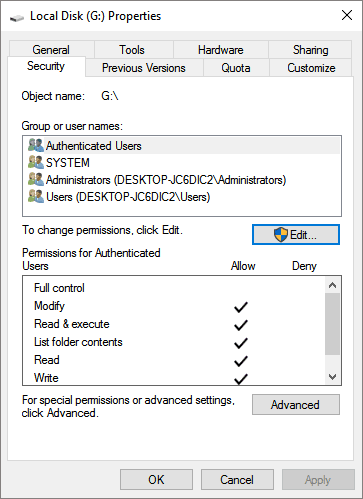
3: Em seguida, vá para a guia Proprietário e clique na opção Editar e, em seguida, clique no nome de usuário em nome de usuário ou Grupo.
4: Por fim, você deve marcar todas as caixas presentes na coluna de permissão e clicar no botão “OK”.
5. Depois disso, você deve clicar em Aplicar para obter permissão para acessar seus discos rígidos externos inacessíveis.
Método #6: Formato Seu Externo Duro Dirigir
Se ainda estiver enfrentando externo disco rígido acesso negado erro, tente formatar seu disco rígido externo. Isso excluirá todos os seus dados presentes em seu disco rígido e tornará sua unidade externa acessível novamente. Você pode usar a ferramenta de recuperação de dados do disco rígido para recuperar os dados excluídos do disco rígido.
Veja como formatar o disco rígido:
- Em primeiro lugar, clique com o botão direito do mouse em “Este PC/Meu Computador” e escolha a opção “Gerenciar”.
- Em seguida, clique em “Gerenciamento de disco”, localize e clique com o botão direito do mouse em seu disco rígido externo e selecione a opção “Formatar”.
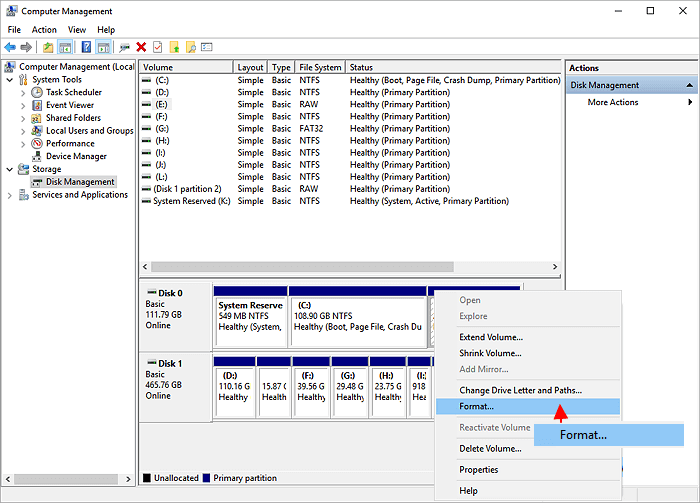
- Agora, selecione um sistema de arquivos adequado (NTFS, FAT32 ou exFAT) e marque a caixa “Executar uma formatação rápida“
- Finalmente, clique no botão OK para iniciar o processo de formatação da unidade.
Método #7: Substituir Seu Duro Dirigir com Novo Um
Este é o último recurso que você pode executar para solucionar problemas acessar é negado externo disco rígido erro.
Depois de tentar várias maneiras, se você ainda não conseguir resolver esse problema, acho que seu dispositivo externo pode estar corrompido ou ter problemas físicos.
Em tal situação, você deve substituir seu disco rígido pela nova unidade para corrigir o erro de acesso negado no disco rígido.
O processo está concluído…!
Leia também: Corrigir Externo Disco rígido Não formatado Erro
Restaurar dados perdidos do disco rígido inacessível Usando Melhor Dados Recuperação
As unidades externas são usadas para transferência contínua de dados de um lugar para outro e também são leves. Esses discos rígidos externos têm uma capacidade de armazenamento muito alta em comparação com outros USB flash drives. E eles geralmente servem como uma unidade de rede apenas para armazenar conteúdo compartilhado.
Mas, às vezes, pode acontecer que você perca seus dados cruciais da unidade devido a vários motivos. Em tal situação, não há nada eficaz do que Externo Duro Dirigir Recuperação Ferramenta que pode ajudá-lo a restaurar dados perdidos de discos rígidos externos inacessíveis.
É um software carregado de recursos que tem a capacidade de recuperar vídeos, fotos, músicas e outros arquivos de mídia de diferentes dispositivos com facilidade.
Então, basta baixar e instalar este programa em seu Windows e Mac OS e recuperar dados de um externo armazenamento dirigir efetivamente.


* A versão gratuita do programa verifica e visualiza apenas itens recuperáveis.
Etapas para recuperar dados do disco rígido externo inacessível
Como evitar erros futuros na unidade externa?
Aqui estão as dicas de precaução a serem seguidas para evitar erros futuros.
- Ejete com segurança o USB ou pen drive após o uso.
- Não se esqueça de atualizar seu PC e drivers regularmente.
- Execute verificações periódicas do disco para identificar problemas potenciais com antecedência.
FAQs (Perguntas Frequentes)
Por que o acesso é negado no meu disco rígido externo?
O erro de disco rígido externo de acesso negado pode ocorrer devido à falta de permissões essenciais para usar um disco ou unidade fisicamente danificada.
Como você corrige você foi negado permissão para acessar esta pasta?
Para corrigir esse problema, tente as etapas abaixo:
- Alterar a propriedade de uma pasta.
- Feche a sessão da Pasta Compartilhada.
- Modifique o registro.
- Copie uma pasta para um local diferente.
- Usar um aplicativo explorador diferente.
- Execute o prompt de comando e acesse os arquivos.
Como obtenho permissão para acessar meu USB?
Para obter permissão para acessar os dados da sua unidade USB, você deve seguir as instruções abaixo com muito cuidado:
- Primeiro, clique com o botão direito do mouse na unidade USB em um Explorador de Arquivos
- Na segunda etapa, você precisa selecionar Propriedades.
- Em seguida, clique em uma guia Segurança.
- Escolha o Proprietário/Usuário e clique em Editar.
- Agora, marque todas as opções em uma coluna Permitido >> escolha OK e depois Aplicar.
Hora de resumir
Obter erro de acesso negado ao disco rígido externo ao tentar acessar os dados do seu disco rígido pode ser realmente irritante. Mas geralmente pode ser corrigido tentando as soluções corretas e práticas. Tudo o que você precisa fazer é tentar a solução de problemas acima.
No entanto, ao aplicar essas correções, se você se deparar com uma situação de perda de dados, poderá usar o Externo Duro Dirigir Dados Recuperação Ferramenta. Esta ferramenta ajudará você a recuperar seus dados perdidos do seu disco rígido externo de forma eficaz.
Espero que gostem deste post!

Taposhi is an expert technical writer with 5+ years of experience. Her in-depth knowledge about data recovery and fascination to explore new DIY tools & technologies have helped many. She has a great interest in photography and loves to share photography tips and tricks with others.
